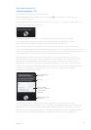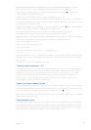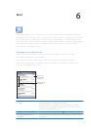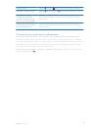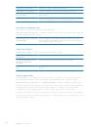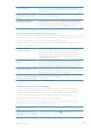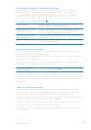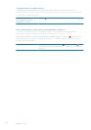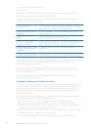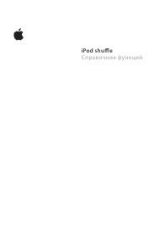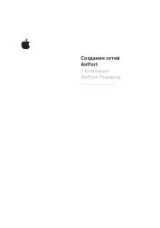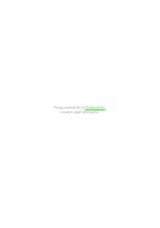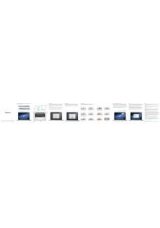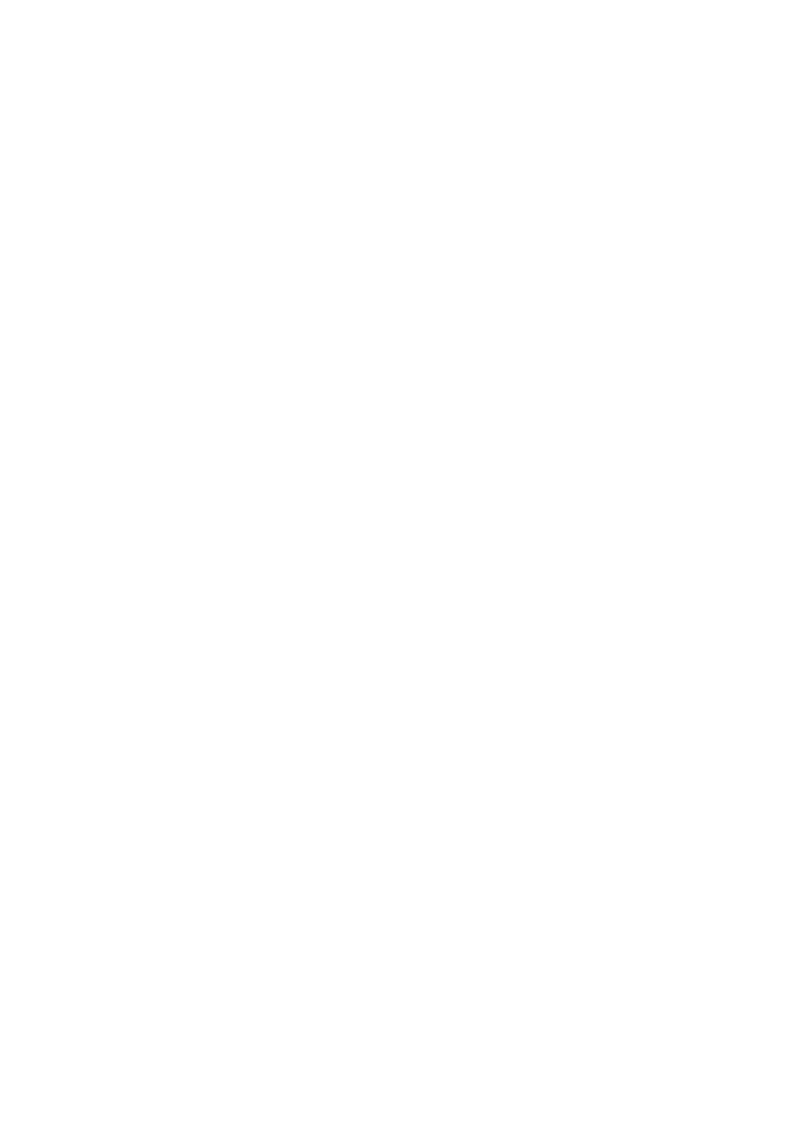
С помощью инструмента коррекции красных глаз прикоснитесь к каждому глазу, чтобы
устранить эффект красных глаз. Чтобы обрезать снимок, перетащите уголки сетки, затем
перетащите фотографию, чтобы изменить ее положение, и нажмите «Усечь». При обрезке
можно нажать «Формат фото», чтобы установить определенное соотношение сторон.
Обрезка видеозаписей
Можно обрезать кадры в начале и конце как только что записанной видеозаписи, так и любой
видеозаписи из альбома «Фотопленка». Обрезанный вариант можно сохранить как новый
видеоклип или заменить им оригинальную запись.
Обрезка видеозаписи. При просмотре видео коснитесь экрана для отображения элементов
управления. Перетяните рамку на любой конец видеозаписи и нажмите кнопку «Обрезать».
Важно:
Если выбрать «Обрезать оригинал», то обрезанные кадры навсегда удаляются
из оригинальной видеозаписи. При выборе варианта «Сохранить как новый» новый
обрезанный видеоклип будет сохранен в альбоме «Фотопленка», а оригинальная видеозапись
не изменится.
Перенос фотографий и видеозаписей на компьютер
Можно перенести фотографии и видеозаписи, сделанные с помощью программы «Камера»,
в программы обработки снимков на компьютере, например, в iPhoto на компьютере Mac.
Перенос фотографий и видеозаписей на компьютер. Подключите iPhone к компьютеру
с помощью кабеля для подключения док-станции к порту USB.
Â
Mac: выберите фотографии и видеозаписи, которые надо перенести, и нажмите «Импорт»
или «Загрузить» в iPhoto либо аналогичную кнопку в другой программе обработки
фотографий на Вашем компьютере.
Â
ПК с Windows: придерживайтесь инструкций к Вашей программе обработки фотографий.
Если удалить фотографии и видеозаписи с iPhone при переносе на компьютер, снимки будут
удалены из альбома «Фотопленка». На панели настроек «Фото» программы iTunes можно
настроить синхронизацию фотографий и видеозаписей с программой «Фото» на iPhone
(видеозаписи можно синхронизировать только с компьютерами Mac). См. «Синхронизация
с iTunes» на стр. 18.
Фотопоток
С помощью функции «Фотопоток» службы iCloud фотоснимки, сделанные с помощью iPhone,
автоматически загружаются в службу iCloud и передаются на все остальные устройства
с включенной функцией «Фотопоток». Фотографии, загруженные в службу iCloud с других
устройств и компьютеров, автоматически передаются в альбом «Фотопоток» на iPhone. См.
«iCloud» на стр. 17.
Включение функции «Фотопоток». Выберите «Настройки» > «iCloud» > «Фотопоток».
105
Глава 12
Камера